Содержание
- 2. Установка WinFXNet Приобретаете HASP В HASP находятся часы, которые отсчитывают 4 года от получения лицензии Приобретаете
- 3. WinFXNet
- 4. WinFXNet Для создания проекта надо заполнить 3 формы: Сеть Данные о панели Данные по адресам и
- 5. WinFXNet. Создание нового проекта Выберите Файл - Новый
- 6. WinFXNet. Создание нового проекта Добавить -> заполняем ID, тип, название панели ID=0 – панель автономная
- 7. WinFXNet. Создание нового проекта Переходим на страницу «Видимость панелей». Кликаем правой клавишей на панель
- 8. WinFXNet. Создание нового проекта «Выбрать» - выход на диалог выбора видимых панелей.
- 9. WinFXNet. Создание нового проекта Отмечаем нужное -> OK и так для каждой видящей панели
- 10. WinFXNet. Создание нового проекта Страница «Шлейфы и зоны» только для информации
- 11. WinFXNet. Создание нового проекта Данные конфигурации для всех панелей сохраняются в одном файле и читаются в
- 12. WinFXNet. Создание нового проекта Добавление автономной панели ESA (конфигурационный файл *.esa) к структуре FX NET
- 13. WinFXNet. Создание нового проекта Импорт конфигурации панели ESA Задаем путь до файла (Browse) Читаем файл (Read
- 14. WinFXNet. Данные о панели Эти строчки лучше не трогать. Можно ввести дополнительные комментарии Установите курсор на
- 15. WinFXNet. Данные о панели При нарушении связи панель выдаст неисправность Допустимые скорости – 1200, 2400, 4800,
- 16. WinFXNet. Данные о панели 1200 по умолчанию. Для удобства программирования рекомендуется установить 9600
- 17. WinFXNet. Данные о панели Номер первой пожарной зоны. От 1 до 8000. Зоны в панелях должны
- 18. WinFXNet. Данные о панели ИД первого шлейфа. Шлейфы должны составлять непрерывную последовательность от 1 до 255
- 19. WinFXNet. Данные о панели
- 20. WinFXNet. Данные о панели
- 21. WinFX. Данные о панели Контакт – Н.Замк./Н.Размк Зоны Управления А и В, активируемые входом
- 22. WinFXNet. Данные о панели Зоны управления, активирующие выход
- 23. WinFX. Данные о панели – Контроль – контролируется ли линия сигнализации на обрыв и КЗ –
- 24. WinFXNet. Данные о панели
- 25. WinFXNet. Данные о панели
- 26. WinFXNet. Данные о панели Задерживаются устр-ва сигнализации ЗУ1, ЗУ2 и Общей ЗУ Устр-ва сигнализации ЗУ1 не
- 27. WinFXNet. Данные о панели
- 28. WinFXNet. Данные о панели Макс. время отключения зоны – если по какой-то причине вход, запрограммированный на
- 29. WinFXNet. Данные о панели Здесь запрещается формирование тревоги по 1-му извещателю в функции совместного срабатывания по
- 30. WinFXNet. Данные по Адресам и Тексты Максимум 60 символов
- 31. WinFXNet. Данные по Адресам и Тексты
- 32. WinFXNet. Данные по Адресам и Тексты
- 33. WinFXNet. Данные по Адресам и Тексты. Типы устройств
- 34. WinFXNet. Данные по Адресам и Тексты. Типы устройств
- 35. WinFXNet. Данные по Адресам и Тексты. Типы устройств
- 36. WinFXNet. Данные по Адресам и Тексты. Пороги предупреждения и пожарной тревоги Лазерный извещатель LZR-1 Лазерный извещатель
- 37. WinFXNet. Особенности программирования линейного извещателя 6500 (6500S) В программе конфигурации линейный извещатель устанавливают как «оптический извещатель»
- 38. WinFXNet. Особенности программирования аспирационных извещателей LASD-1 & LASD-2 подключаются: либо «сухими» контактами в неадресный шлейф либо
- 39. WinFXNet. Данные по Адресам и Тексты. Режим – способ формирования тревоги
- 40. WinFXNet. Данные по Адресам и Тексты. Режим для выходных модулей – тип выхода Контролируемый – с
- 41. WinFXNet. Данные по Адресам и Тексты. Задержка тревоги
- 42. WinFXNet. Данные по Адресам и Тексты Входная фильтрация
- 43. WinFXNet. Данные по Адресам и Тексты Эффект от включения режима дневного времени
- 44. WinFXNet. Данные по Адресам и Тексты Эффект от отключения зоны При отключении зоны не отключается При
- 45. WinFXNet. Данные по Адресам и Тексты
- 46. WinFXNet. Данные по Адресам и Тексты Шлейфы CLC Контроль КЗ (Тревога/Неисправность) Взрывоопасная зона (учет сопротивления изолятора)
- 47. WinFXNet. Данные по Адресам и Тексты Шлейфы CLC
- 48. WinFXNet. Экспорт/импорт ID зон, текстовые данные и типы устройств для адресов могут быть экспортированы в файл
- 49. Пример конфигурации Бизнес - центр В офисах создаются зоны с задержкой тревоги Общие площади контролируются в
- 50. Пример конфигурации
- 51. Пример конфигурации 1.001 1.002 1.011 1.012 1.013 1.007 1.008 1.009 1.010
- 52. Пример конфигурации. Управление FX от МСО Пожарная панель 1 активирует реле 1 IOC при пожаре и
- 53. Пример конфигурации. Управление FX от МСО Пожарная панель 1 активирует реле 1 IOC при пожаре и
- 54. WinFXNet. Данные по Адресам и Тексты Сводка по адресам
- 55. WinFXNet. Прием/Загрузка данных от панели Подключите конфигурационный кабель к МС Установите перемычку CONF на МС Перейдите
- 56. Особенности старта панелей системы FX NET в заводских установках Декадными переключателями устанавливаем номера панелей При старте
- 57. Особенности конфигурации панелей FX в системе ESA-MESA-FX В панелях FX д.б. установлены «старые» платы МС Версия
- 58. Сброс флэш-памяти в заводские установки Может быть необходимо сбросить память с конфигурацией в заводские установки Например:
- 59. Сброс флэш-памяти в заводские установки Отключите питание Установите перемычку Config на МС Установите номер панели (селектор
- 60. Отключение флэш-памяти включение заводских установок Отключите питание Установите перемычку Config на МС Установите номер панели (селектор
- 61. Еще один «секретный» прием. Отключение шлейфов при старте панели Нажмите и удерживайте кнопку «Откл./Вкл» при включении
- 62. Перепись данных автоматической конфигурации в компьютер Старт панели В панели есть память типа RAM и FLASH
- 63. Перепись данных автоматической конфигурации в компьютер Подключить компьютер к порту RS-232 панели FX Запустить Wcomm На
- 64. FLASH память в MC 3 блока: Загрузчик -ПО загрузки флэш-памяти Загрузчик Внутреннее ПО (ОС) Не используется
- 65. Загрузка ПО в панель FX Возможна загрузка : ПО в МС и LC загрузчика ПО для
- 66. Загрузка ПО в панель FX Подготовка: установите перемычку PROG в MC и PROG UPDATE в LC
- 68. Скачать презентацию

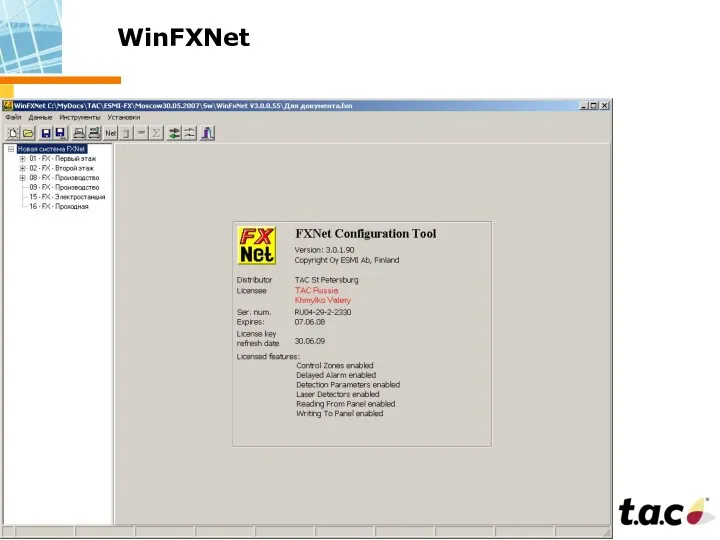

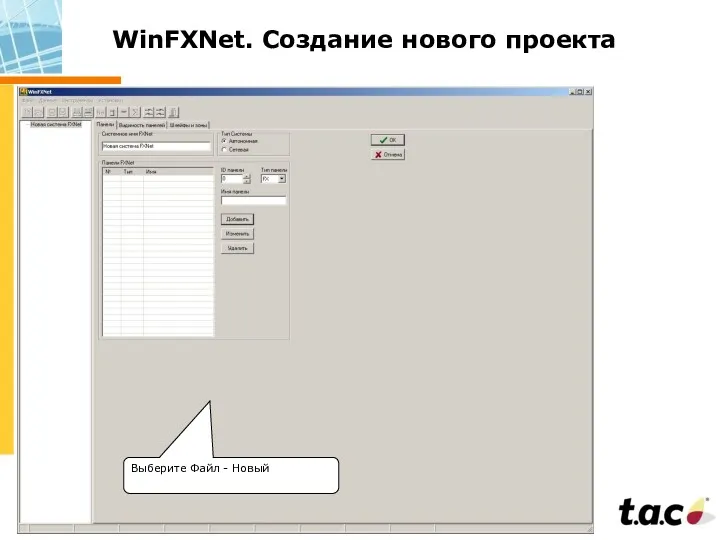
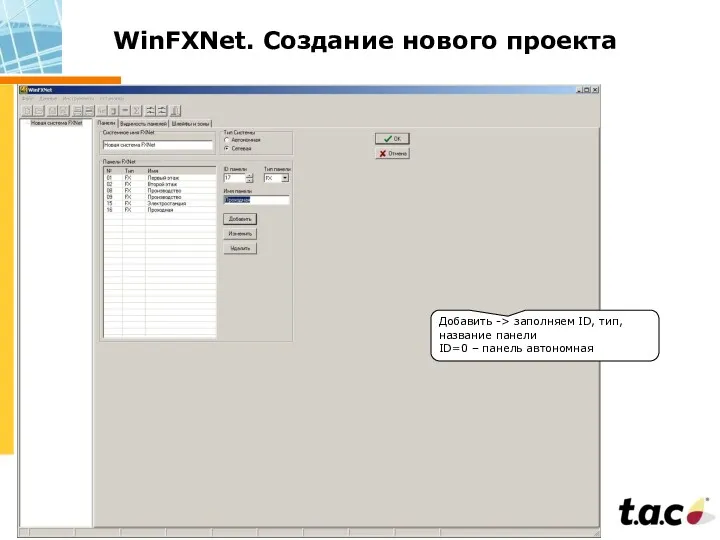
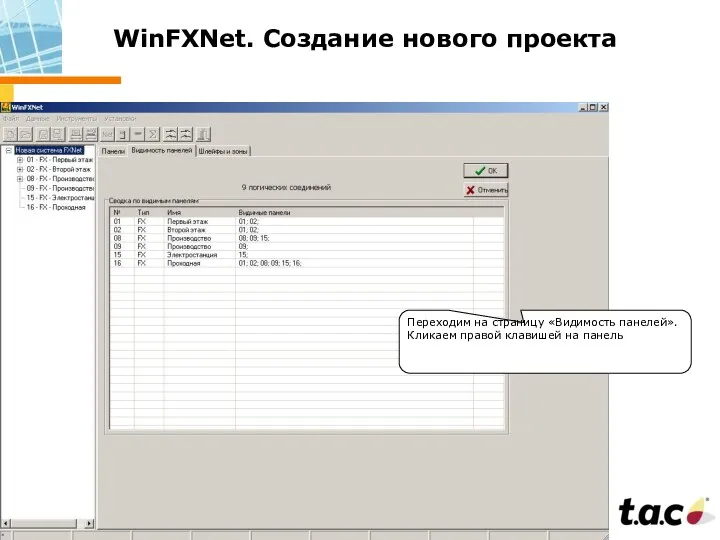
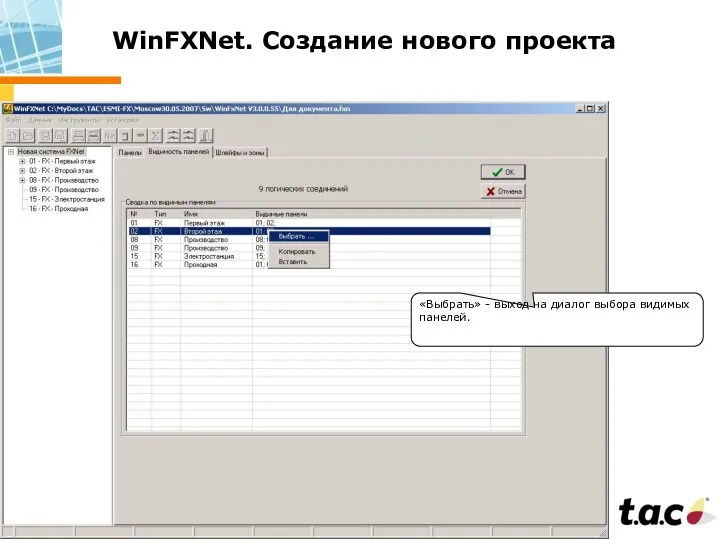


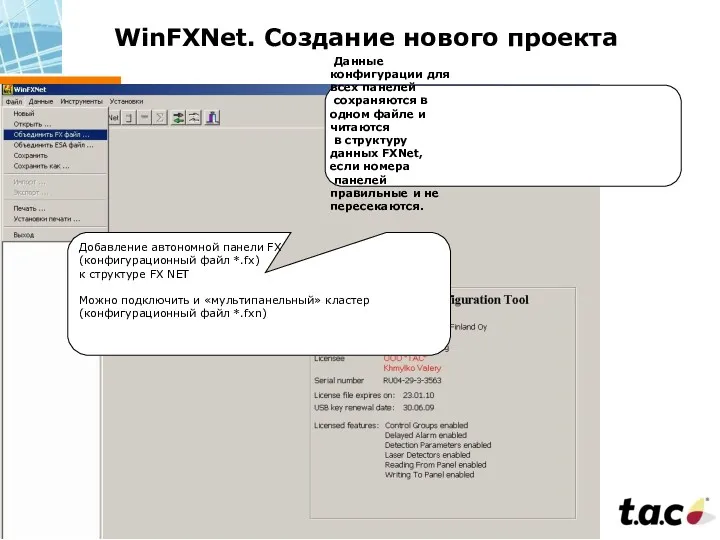
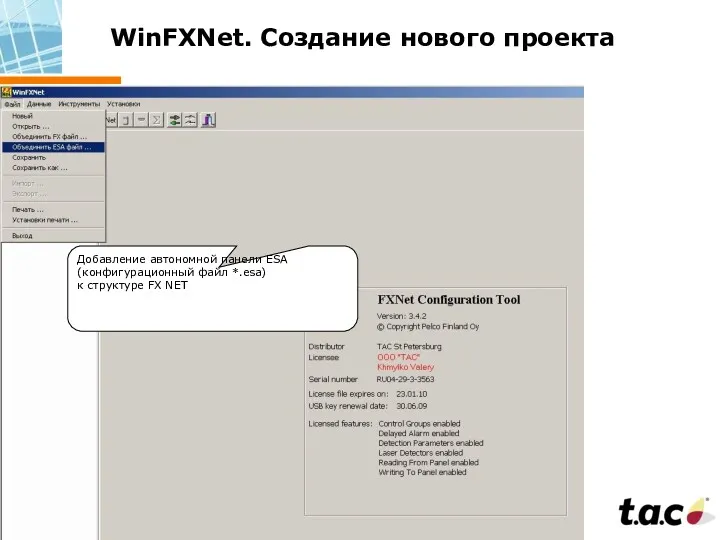

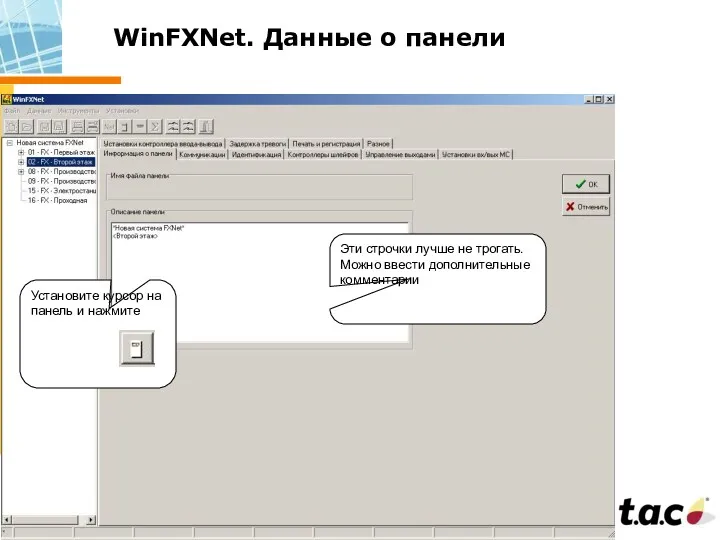
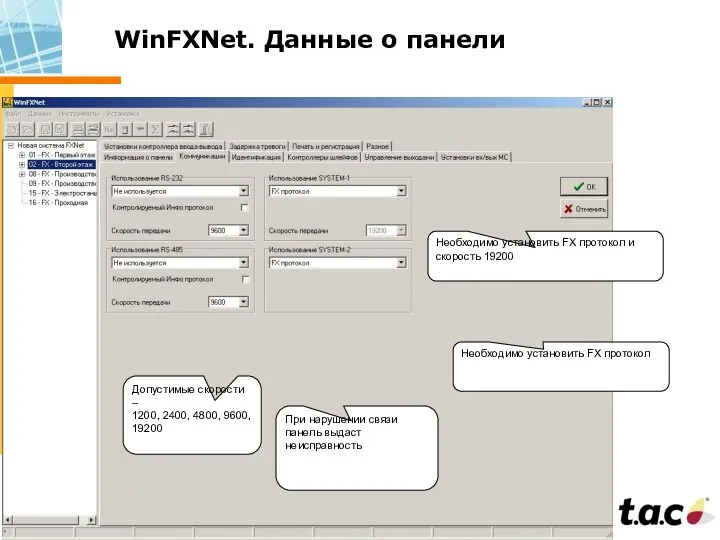
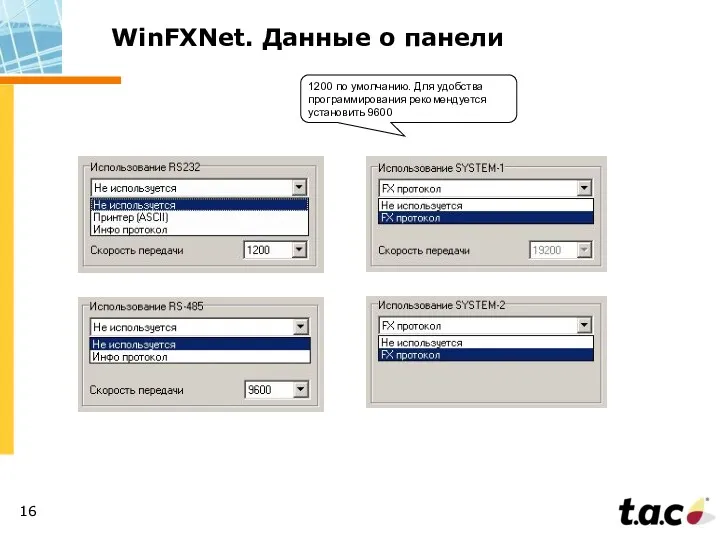
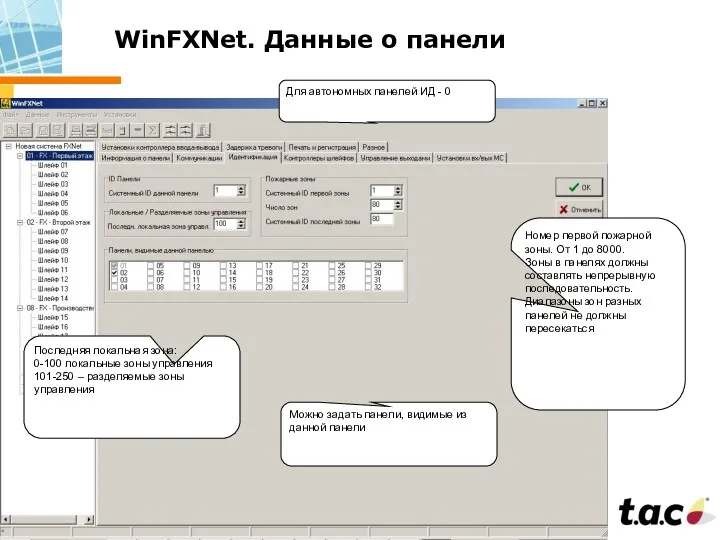
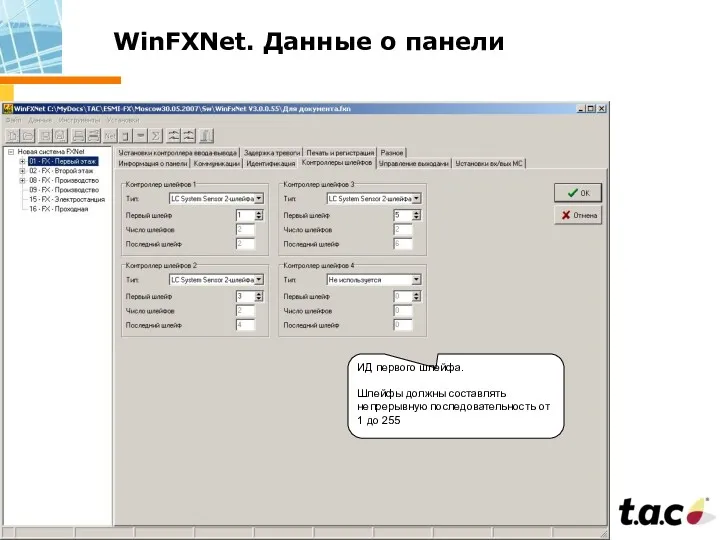
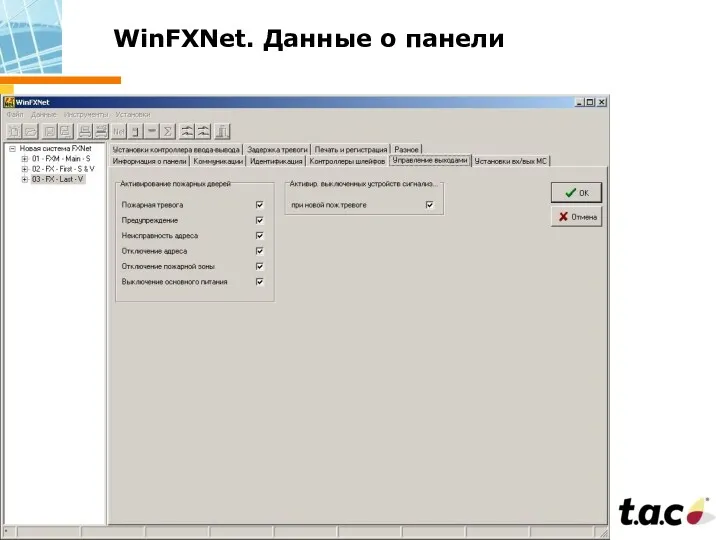
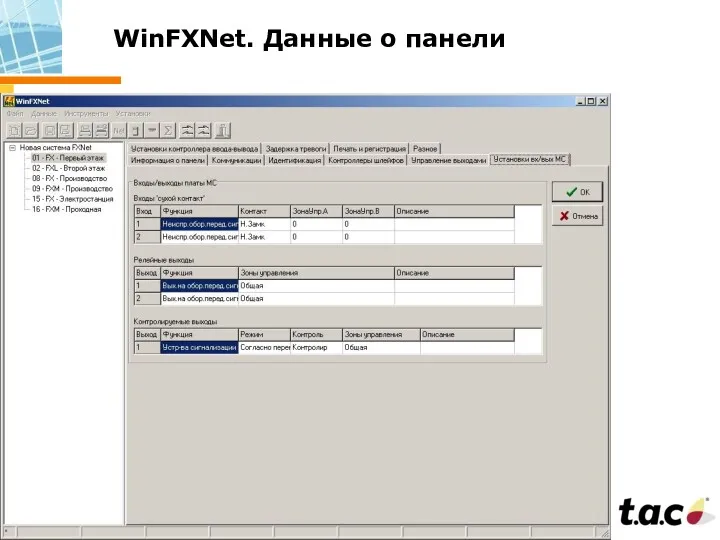
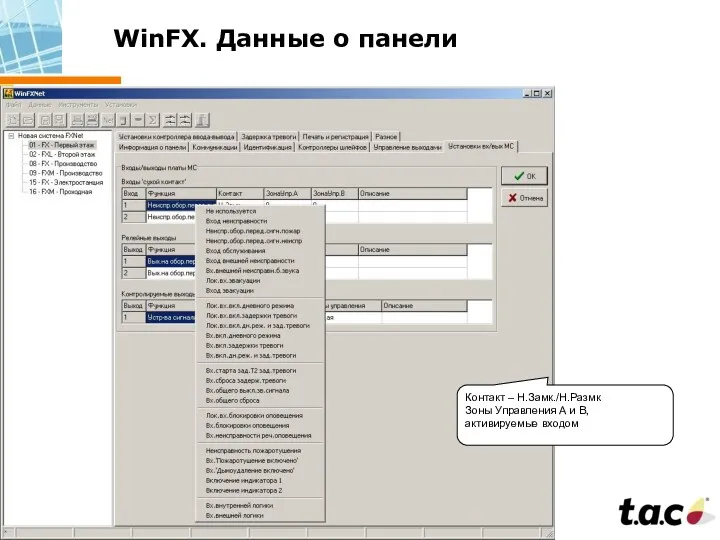
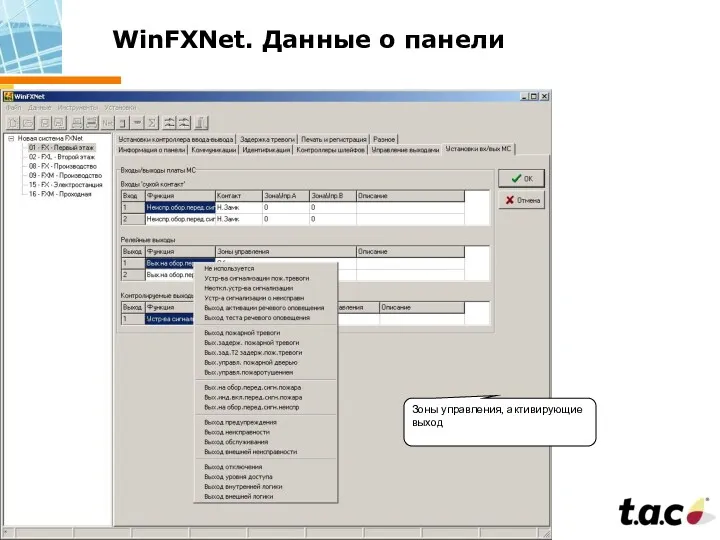
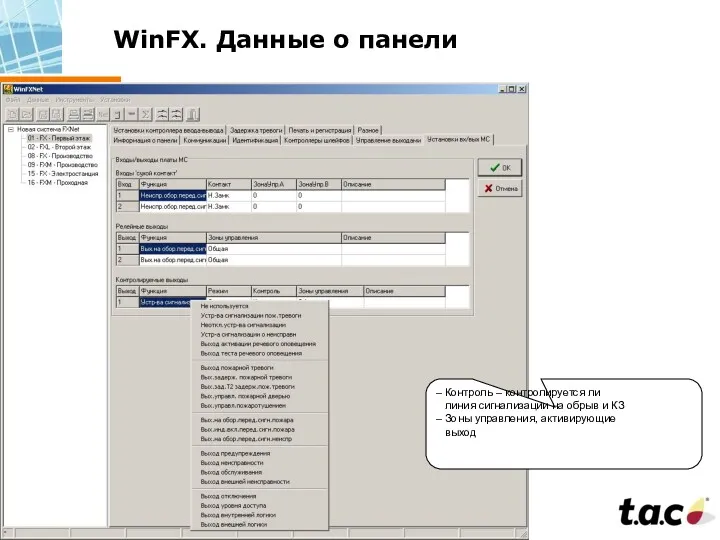
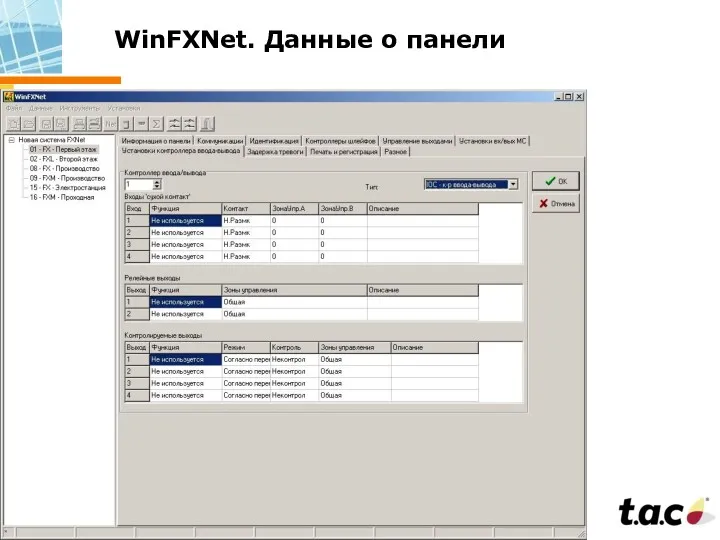
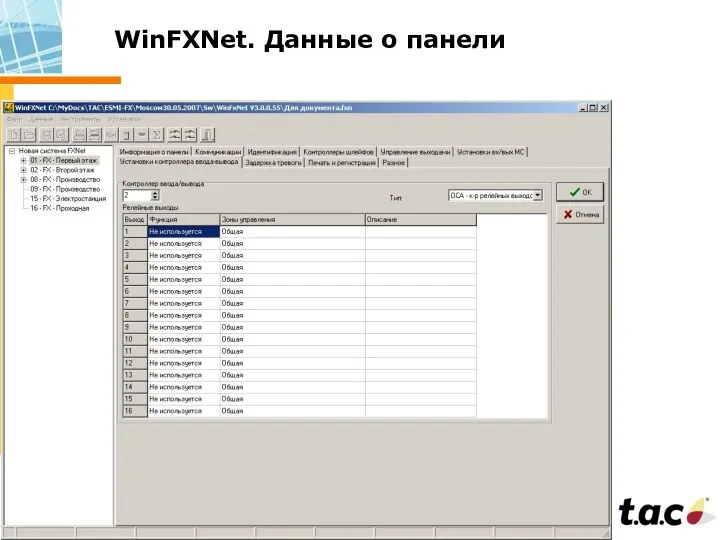
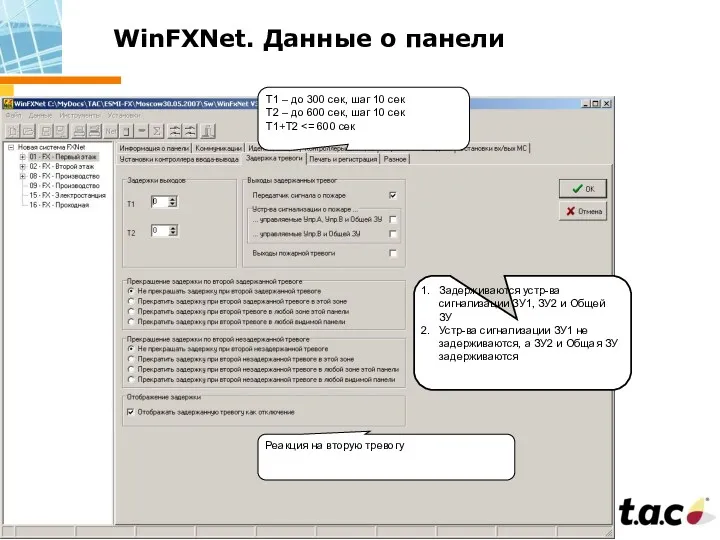
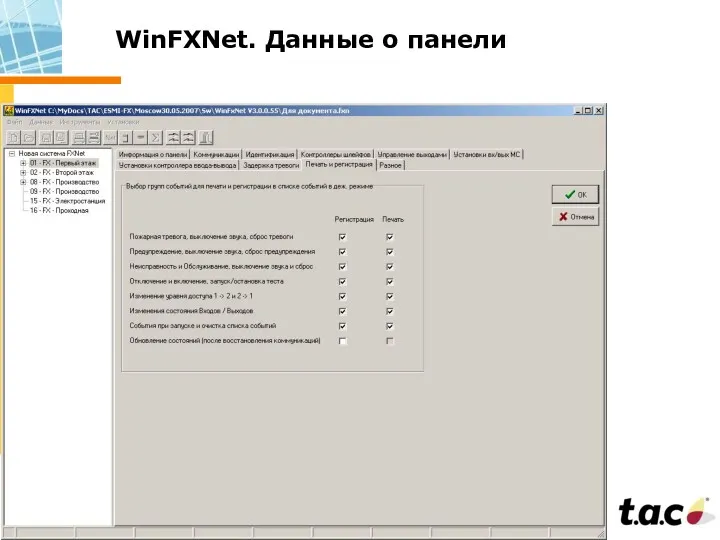
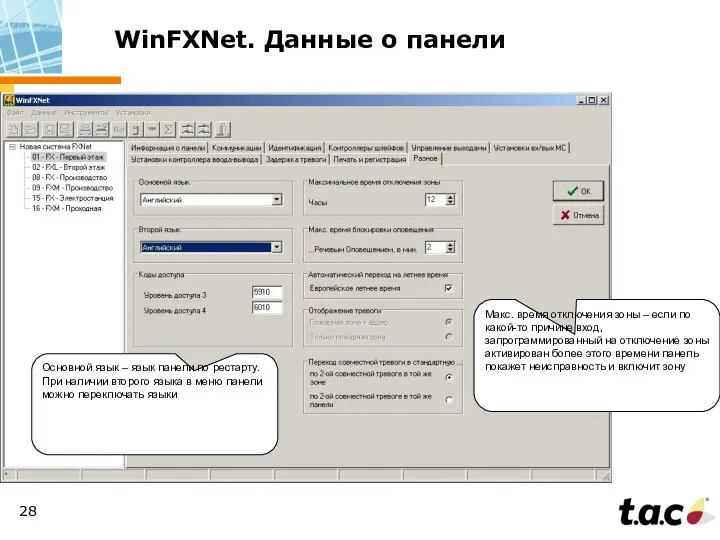
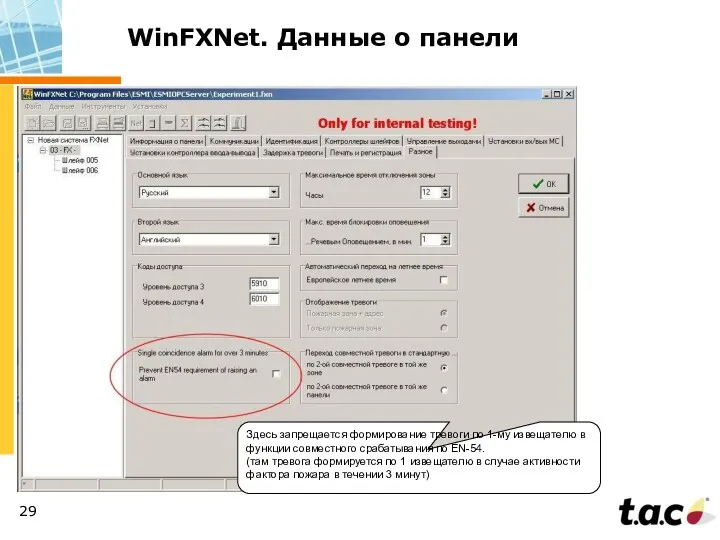
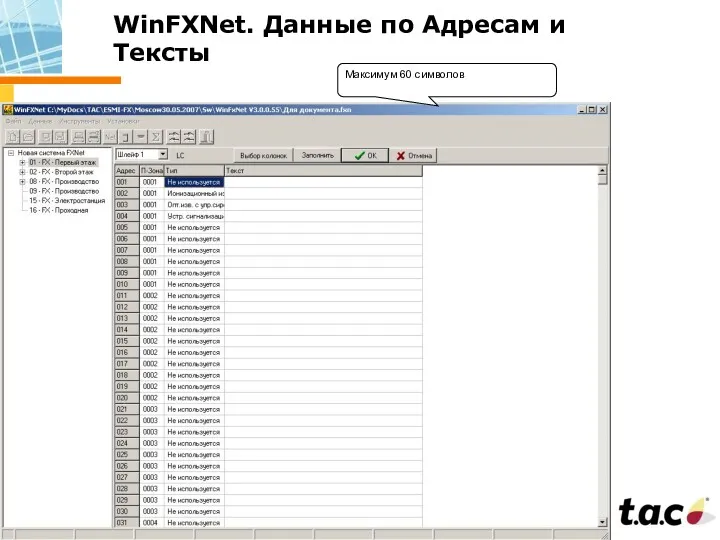


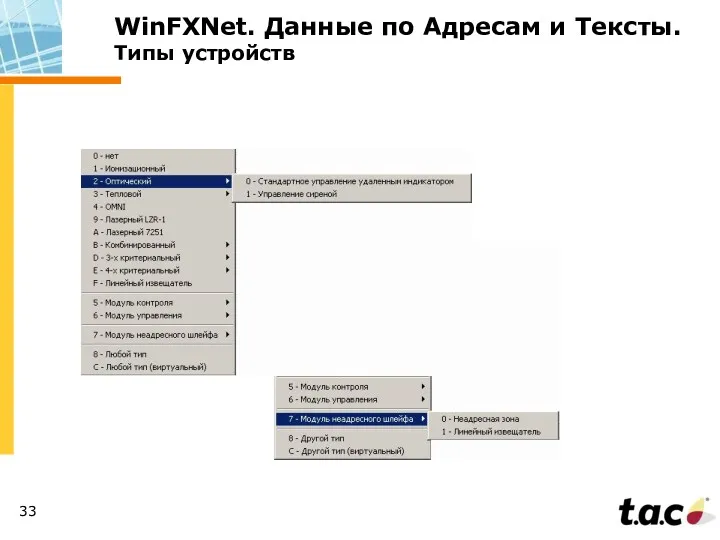
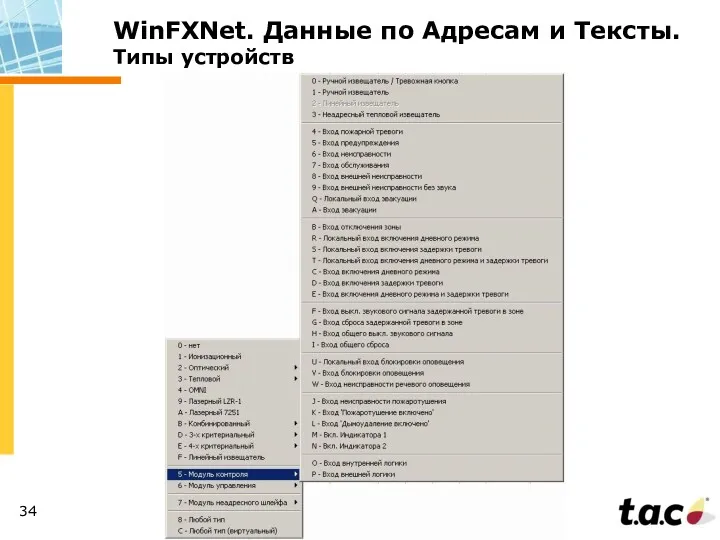
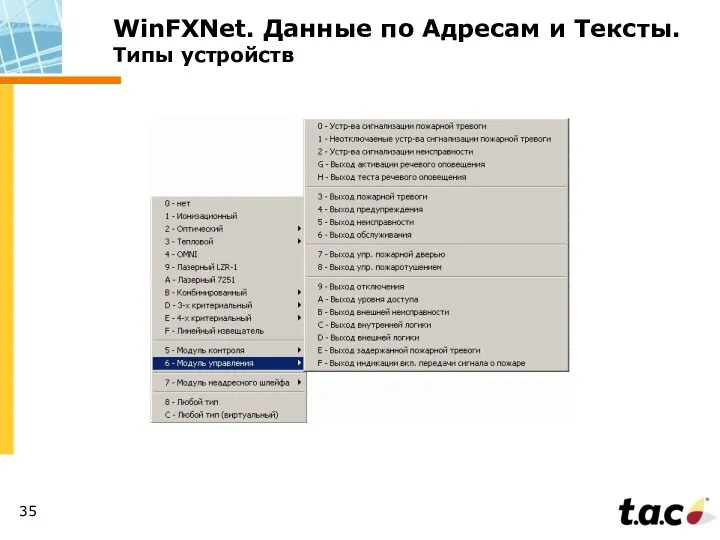






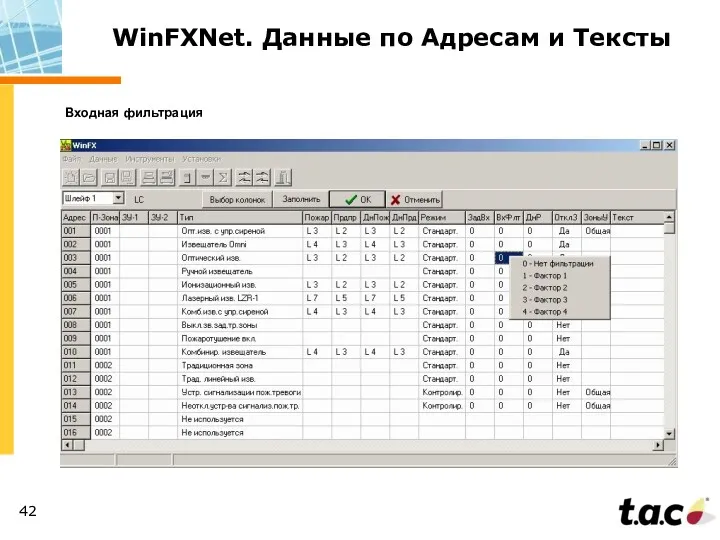

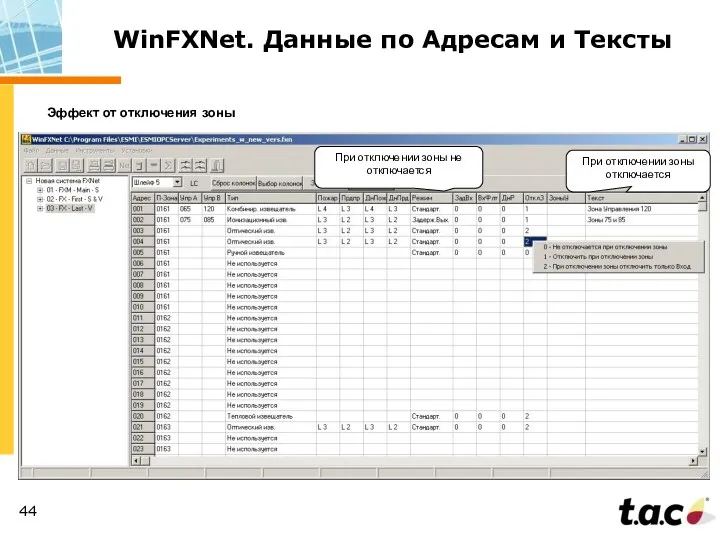



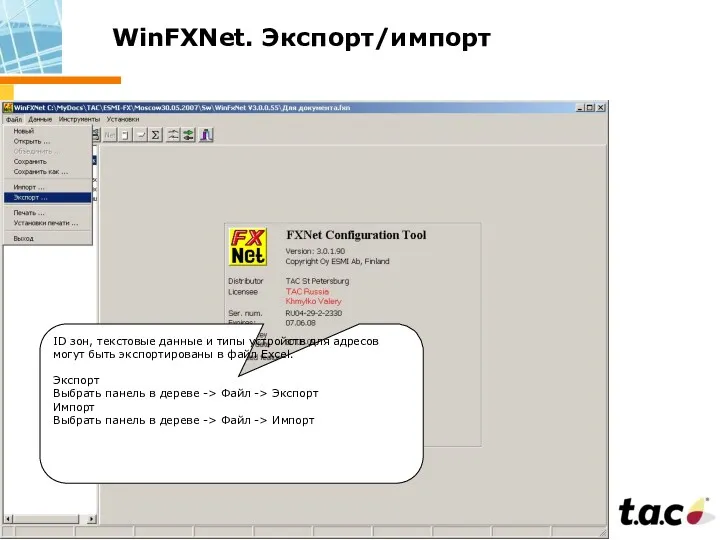

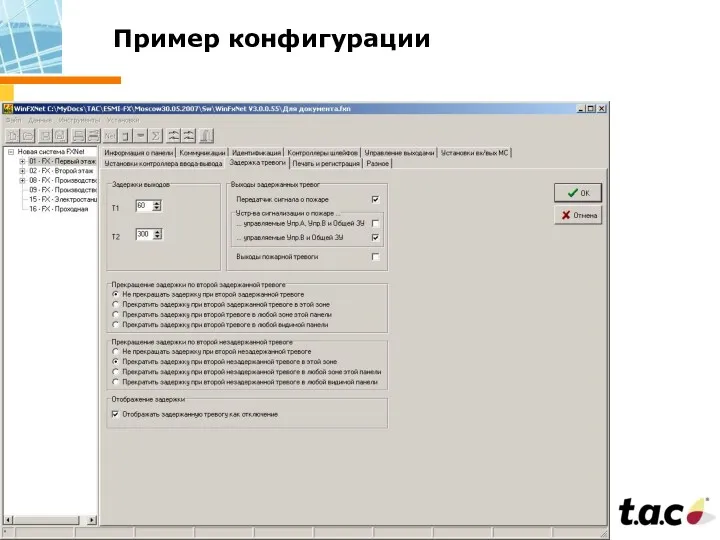

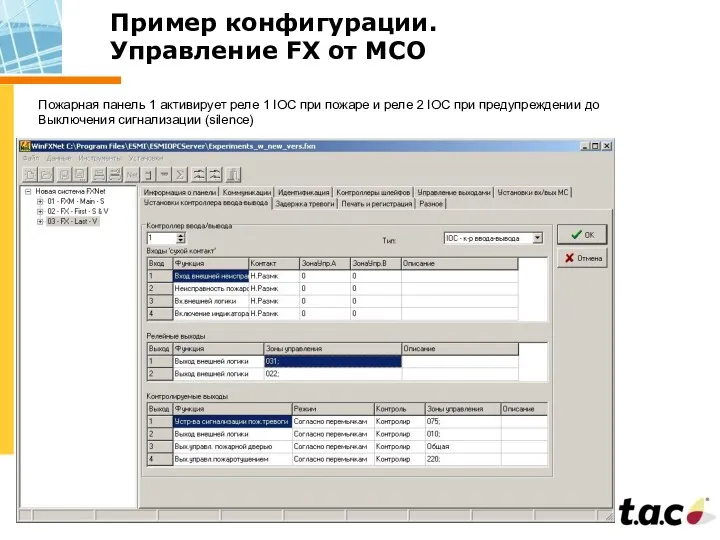
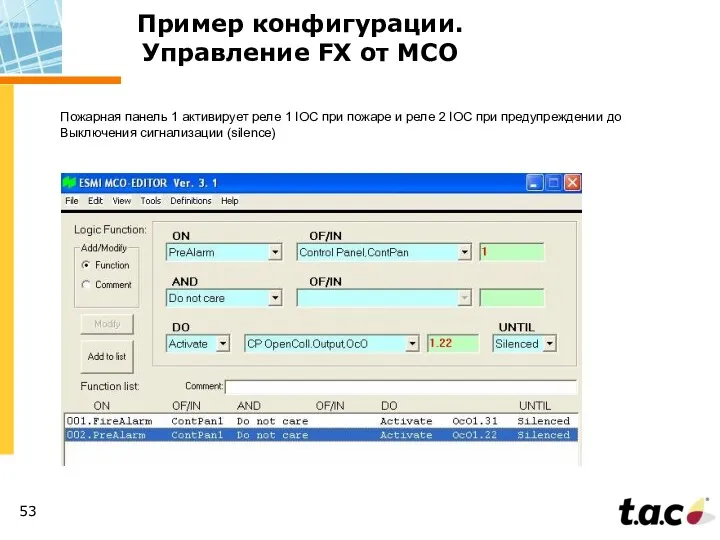

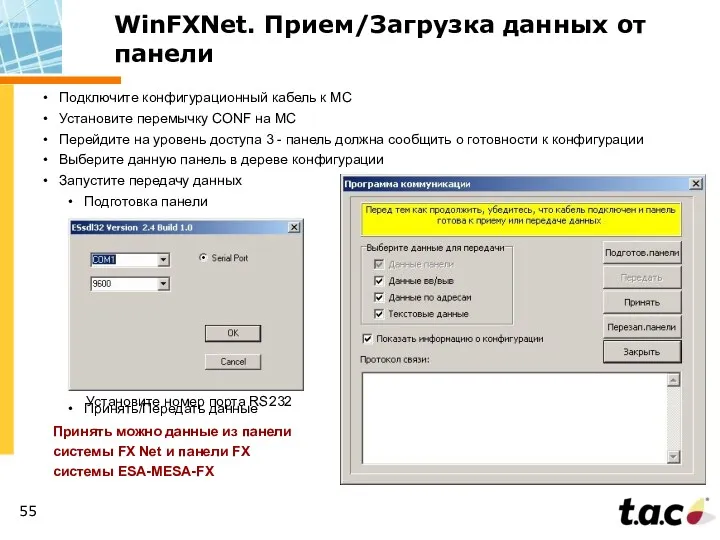








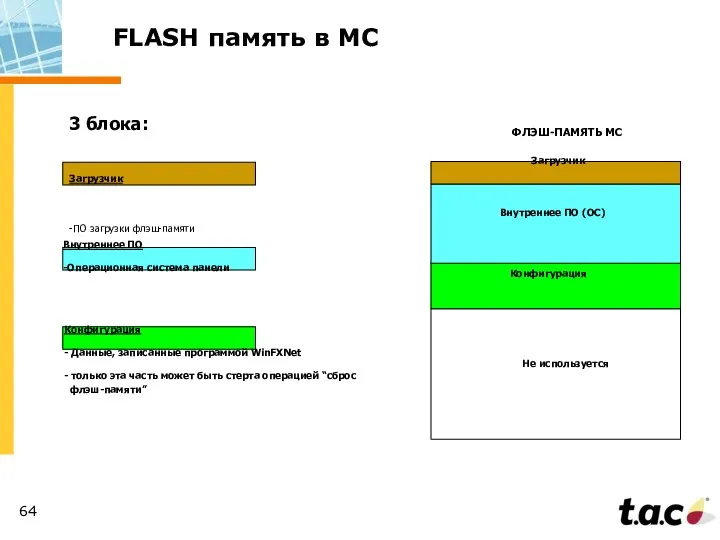


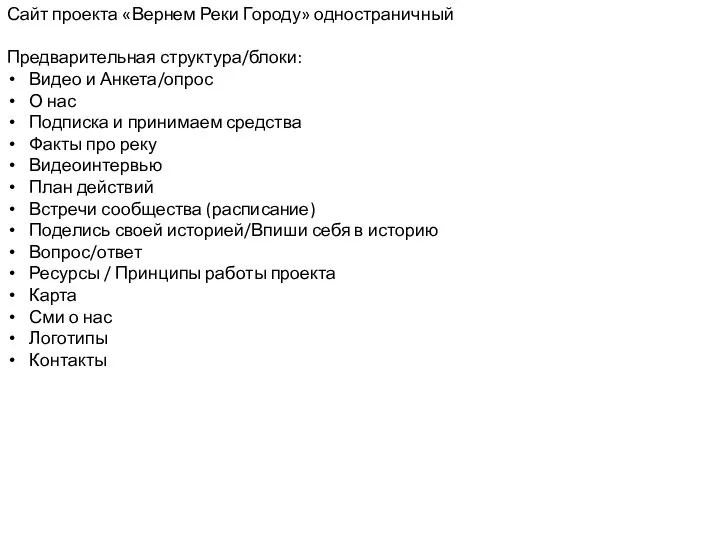 Сайт проекта Вернем реки городу
Сайт проекта Вернем реки городу Тестирование программного обеспечения (Software Testing)
Тестирование программного обеспечения (Software Testing)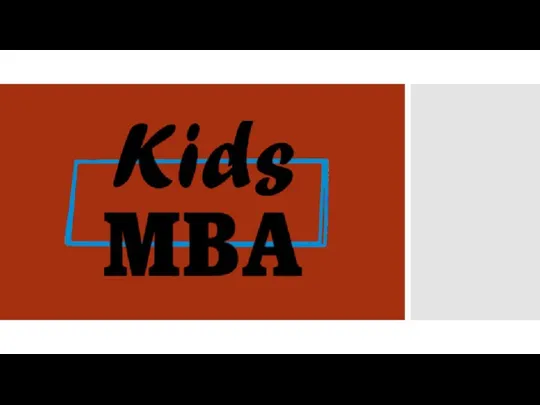 Kids MBA. Реклама продуктов
Kids MBA. Реклама продуктов Базовые понятия языка Си. Директива предпроцессора #include. Функция main, функция printf
Базовые понятия языка Си. Директива предпроцессора #include. Функция main, функция printf Мастер-класс. Кодирование текстовой информации
Мастер-класс. Кодирование текстовой информации Dos-атаки
Dos-атаки Образовательная платформа ЮРАЙТ для профессионального образования
Образовательная платформа ЮРАЙТ для профессионального образования Электронное приложение к учебнику информатики Юным умникам и умницам Холодовой, 1 класс Пояснительная записка
Электронное приложение к учебнику информатики Юным умникам и умницам Холодовой, 1 класс Пояснительная записка Длина цепочки
Длина цепочки Структурированное представление информации с помощью ментальных карт
Структурированное представление информации с помощью ментальных карт Использование однострочных функций для настройки вывода
Использование однострочных функций для настройки вывода Навчальні програмні засоби з англійської мови
Навчальні програмні засоби з англійської мови Работа в компьютерной сети Internet
Работа в компьютерной сети Internet Представление об информационной системе
Представление об информационной системе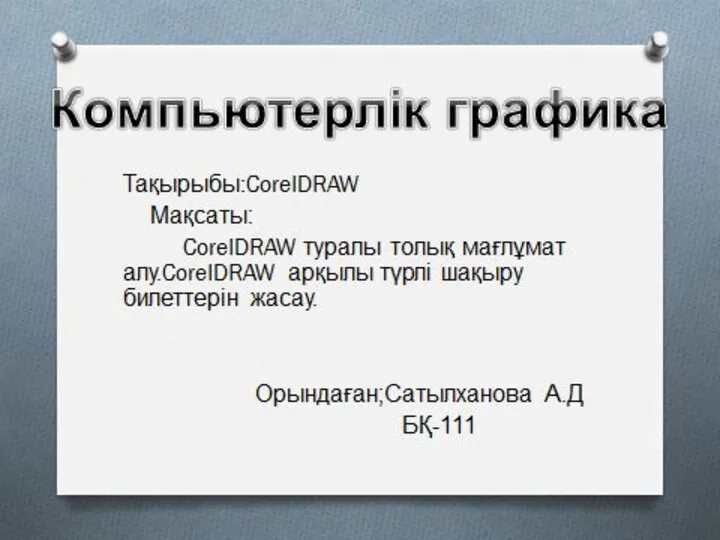 Компьютерлік графика
Компьютерлік графика Современная русская литература в школе
Современная русская литература в школе Данные и таблицы
Данные и таблицы Шаблонизация функций и классов
Шаблонизация функций и классов Анализ перспективы развития игровой индустрии и ее использование в сфере образования
Анализ перспективы развития игровой индустрии и ее использование в сфере образования Отступы и поля CSS
Отступы и поля CSS Организация проектноисследовательской деятельности на основе Интернета. Веб-квест
Организация проектноисследовательской деятельности на основе Интернета. Веб-квест Контент-план для социальных сетей
Контент-план для социальных сетей Электронная почта. Сетевое коллективное взаимодействие. Сетевой этикет
Электронная почта. Сетевое коллективное взаимодействие. Сетевой этикет Списки, стеки, очереди
Списки, стеки, очереди Информация и информационные процессы
Информация и информационные процессы Computer games: pros and corns
Computer games: pros and corns Информационная безопасность в сети Интернет
Информационная безопасность в сети Интернет Режимы заземления нейтрали в сети 6-35 кВ
Режимы заземления нейтрали в сети 6-35 кВ